Quando se trabalha com bases de dados no Excel, muitas vezes precisamos reorganizar as informações na planilha para analisá-las e/ou importá-las para outras ferramentas. Uma dessas possibilidades é transformar colunas em linhas no Power Query.
Pode parecer um processo complicado, mas conseguimos executar essa tarefa de maneira simples através do Power Query, onde transformamos os dados que estão em colunas para que fiquem distribuídos em linhas.
Esse recurso é muito usado para facilitar na criação de tabelas dinâmicas e gráficos, visto que as informações em linhas são mais fáceis de manipular.
Vamos entender na prática!
Como Transformar Coluna em Linha no Excel
Primeiramente, observe que temos uma base de dados no Excel, que está formatada como tabela.
Nela consta o total arrecadado por produto, no seu respetivo estado e no período de um trimestre.
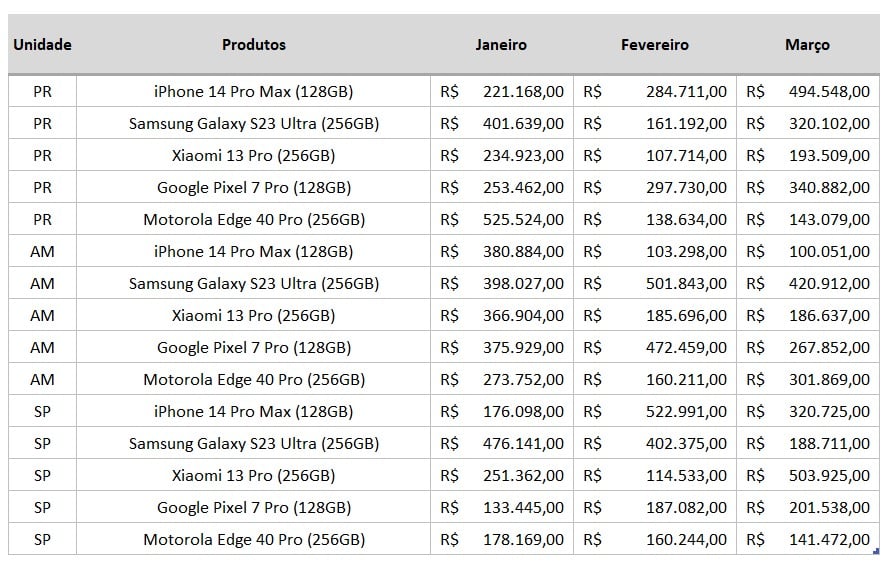
Neste caso, gostaríamos que as colunas com os valores de janeiro, fevereiro e março ficassem em apenas uma coluna, ou seja, as três colunas citadas precisam ser transformadas em linhas.
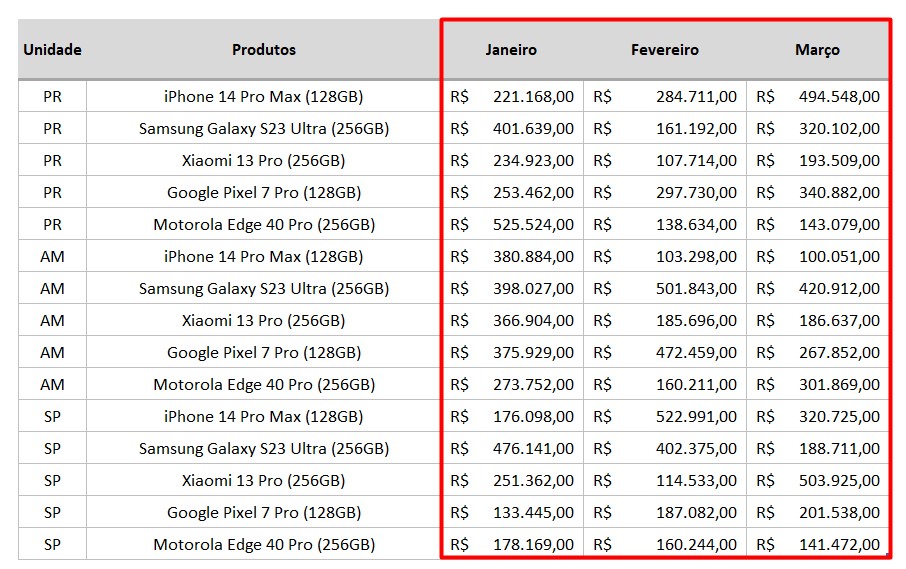
Isso irá facilitar o manuseio da planilha para a criação de uma tabela dinâmica.
Como podemos realizar essa tarefa?
Transformando Coluna em Linha com o Power Query
Sendo assim, vamos usar o Power Query dentro do Excel, a fim de obter um resultado rápido e eficiente.
Para isso, selecione a tabela, vá até a guia de Dados e clique na opção De Tabela/Intervalo:
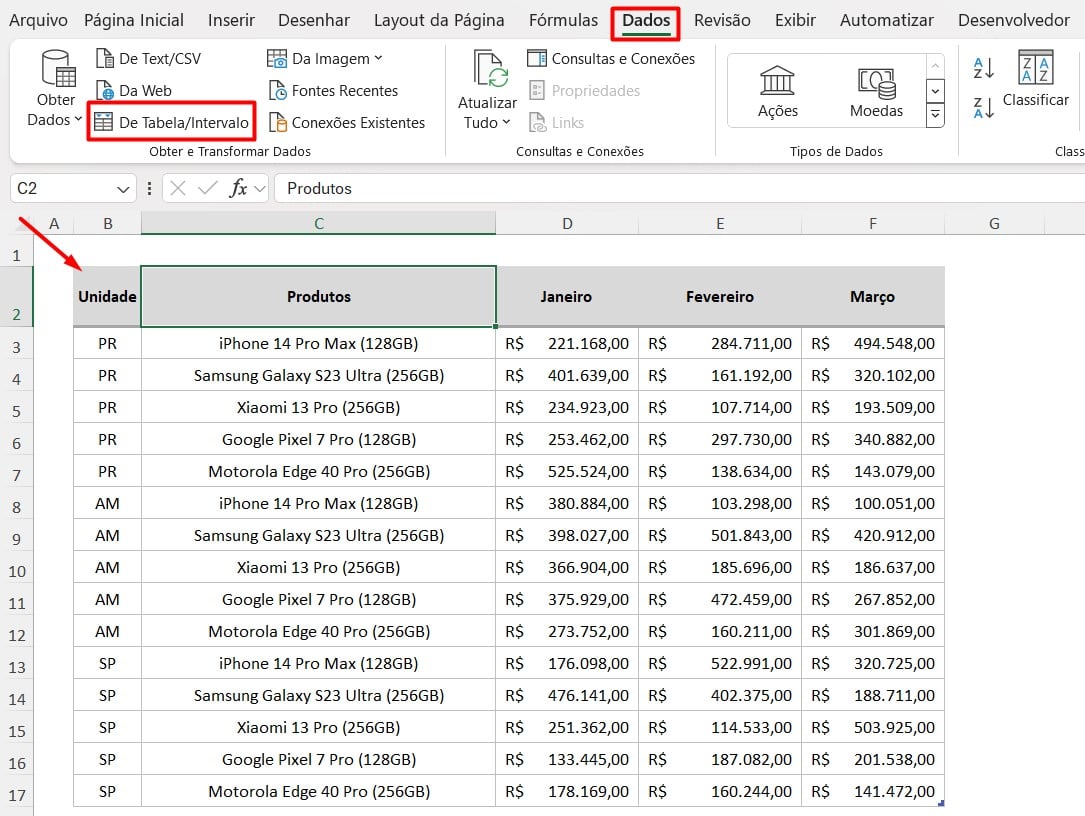
Ao abrir o Power Query, selecione as colunas de Unidade e Produto, depois, vá até a guia de Transformar e clique nas opções de Transformar Colunas em Linhas e Transformar Outras Colunas em Linhas, respectivamente.
Essa opção vai transformar apenas as colunas com os meses em linhas, mantendo as de Unidade e Produto como estão.
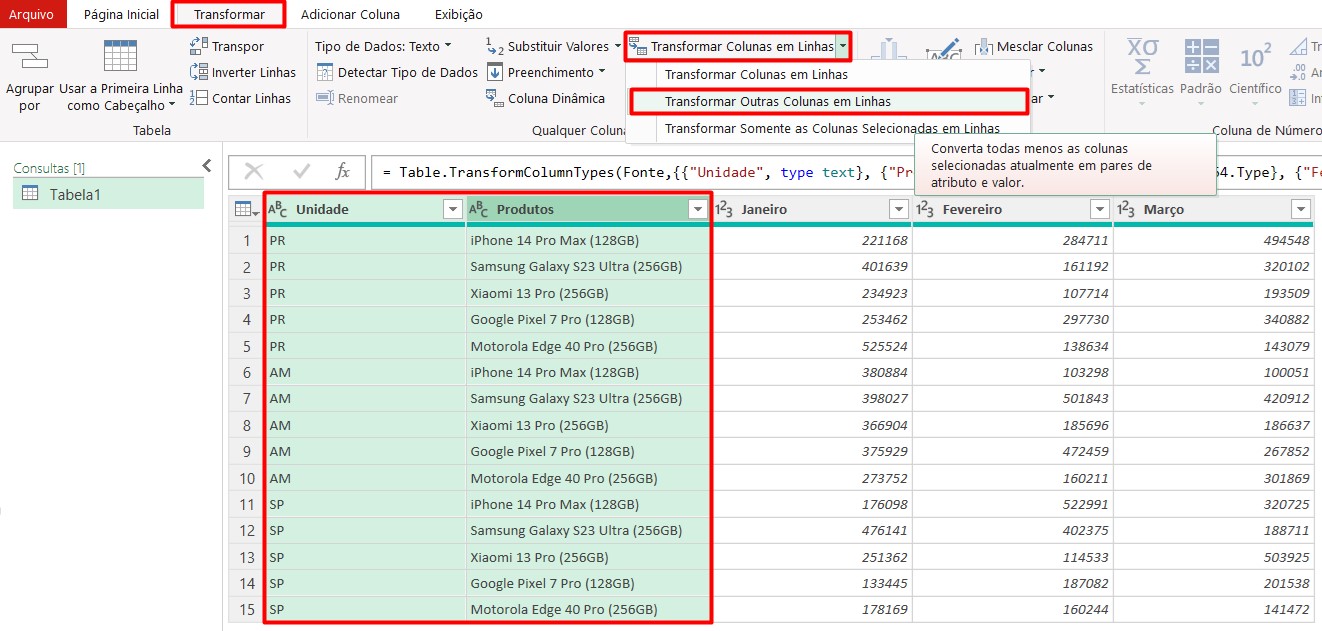
Em seguida, vá em Página Inicial e clique em Fechar e Carregar.
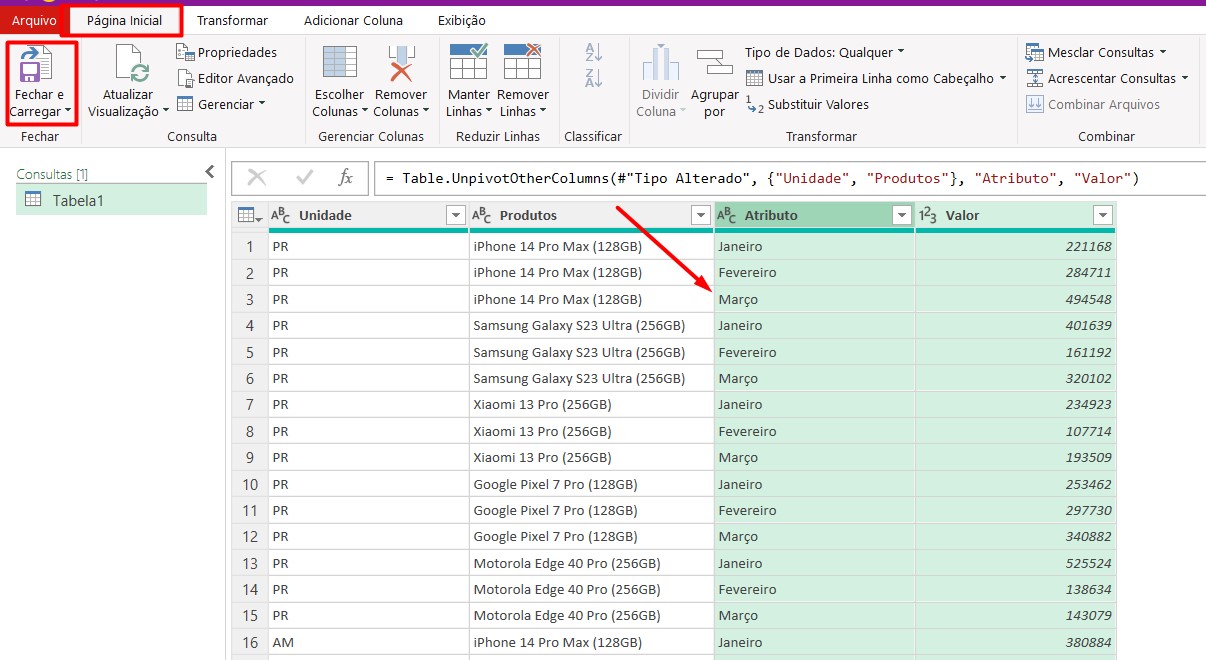
Com isso, o Excel irá trazer para você uma tabela em outra planilha com todos os meses em apenas uma coluna:
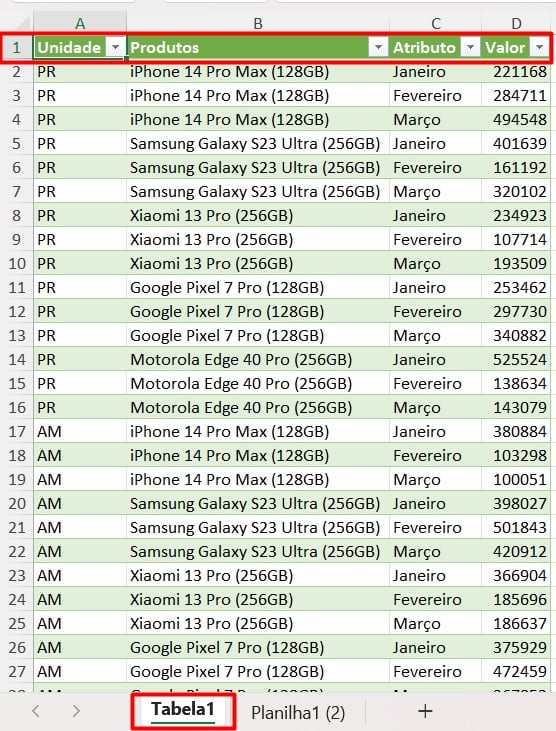
Sendo assim, você irá conseguir manipular com mais facilidade a sua base de dados.
Portanto, com as dicas apresentadas acima, você vai conseguir transformar as colunas em linhas utilizando o Power Query através do Excel e otimizando seu tempo de trabalho.
Curso de Excel Completo: Do Básico ao Avançado.
Quer aprender Excel do Básico ao Avançado passando por Dashboards? Clique na imagem abaixo e saiba mais sobre este Curso de Excel Completo. 
Por fim, deixe seu comentário sobre se gostou deste post tutorial e se você irá usar essas técnicas em suas planilhas de Excel. E você também pode enviar a sua sugestão para os próximos posts. Até breve!






![Função-REPT-do-Excel-na-Prática-[Planilha-Pronta] Função REPT do Excel na Prática [Planilha Pronta]](https://ninjadoexcel.com.br/wp-content/uploads/2023/02/Funcao-REPT-do-Excel-na-Pratica-Planilha-Pronta-304x170.jpg)





![COMO-CONTAR-O-NUMERO-DE-ABAS-ABERTAS-NO-EXCEL-[2-METODOS] Como Contar o Número de Abas Abertas no Excel [ 2 Métodos ]](https://ninjadoexcel.com.br/wp-content/uploads/2024/03/COMO-CONTAR-O-NUMERO-DE-ABAS-ABERTAS-NO-EXCEL-2-METODOS-304x170.jpg)
